W dzisiejszej erze cyfrowej komunikacja jest kluczem do budowania i utrzymywania silnych relacji z odbiorcami. Jako właściciel witryny jednym ze skutecznych sposobów na zaangażowanie i informowanie użytkowników jest utworzenie formularza kontaktowego w witrynie WordPress. Samo posiadanie formularza kontaktowego to jednak za mało. Musisz upewnić się, że otrzymujesz na czas powiadomienia za każdym razem, gdy ktoś prześle wiadomość za pośrednictwem Twojego formularza. Jednym ze sposobów osiągnięcia tego jest skonfigurowanie powiadomień SMS dla formularza kontaktowego WordPress. W tym poście na blogu pokażemy, jak skonfigurować powiadomienia SMS dla formularza kontaktowego WordPress za pomocą prostych narzędzi i technik. Niezależnie od tego, czy jesteś właścicielem firmy, blogerem, czy kimkolwiek, kto chce poprawić komunikację z użytkownikami swojej witryny, czytaj dalej, aby dowiedzieć się, jak wysyłać powiadomienia SMS z formularza kontaktowego WordPress.
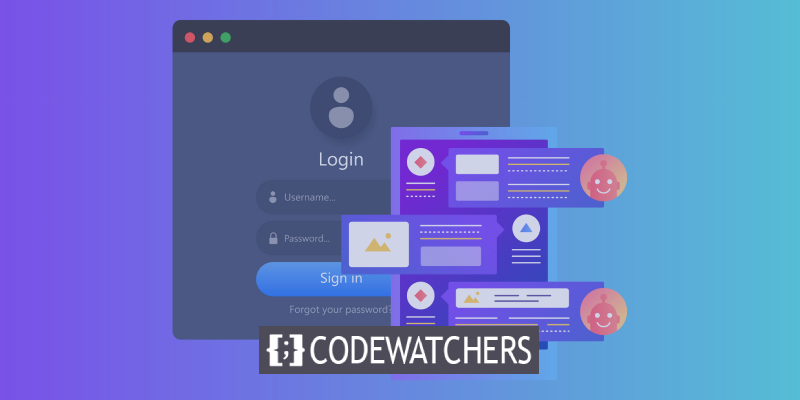
Najlepszy sposób na wysłanie powiadomienia SMS z formularza kontaktowego WordPress
Jako właściciel witryny WordPress możesz być zaznajomiony z domyślnym potwierdzeniem e-mail, które jest wysyłane, gdy ktoś prześle formularz w Twojej witrynie. Jednak co z powiadomieniami SMS? Czy wiesz, jak skonfigurować tę funkcję w formularzu kontaktowym WordPress?
Na szczęście wysyłanie powiadomień SMS z formularza kontaktowego WordPress jest prostym procesem. Skuteczną metodą jest użycie wtyczki, która integruje się z SMS API, takiej jak Twilio .
Na szczęście wysoce innowacyjna wtyczka do tworzenia formularzy WordPress, Everest Forms , oferuje przyjazne dla użytkownika rozwiązanie do konfigurowania powiadomień SMS w formularzach kontaktowych.
Twórz niesamowite strony internetowe
Z najlepszym darmowym kreatorem stron Elementor
Zacząć terazEverest Forms upraszcza proces tworzenia i zarządzania formularzami w witrynie WordPress, dzięki czemu jest doskonałym wyborem zarówno dla początkujących, jak i doświadczonych użytkowników. Dzięki bezproblemowej integracji z Twilio i innymi interfejsami SMS API możesz łatwo konfigurować i dostosowywać powiadomienia SMS dotyczące przesłanych formularzy kontaktowych.
Korzystając z funkcji Everest Forms, możesz usprawnić komunikację z użytkownikami swojej witryny i zapewnić terminowe powiadomienia o ich zapytaniach. Po co więc czekać? Zacznij korzystać z Everest Forms już dziś i usprawnij zarządzanie formularzami kontaktowymi!
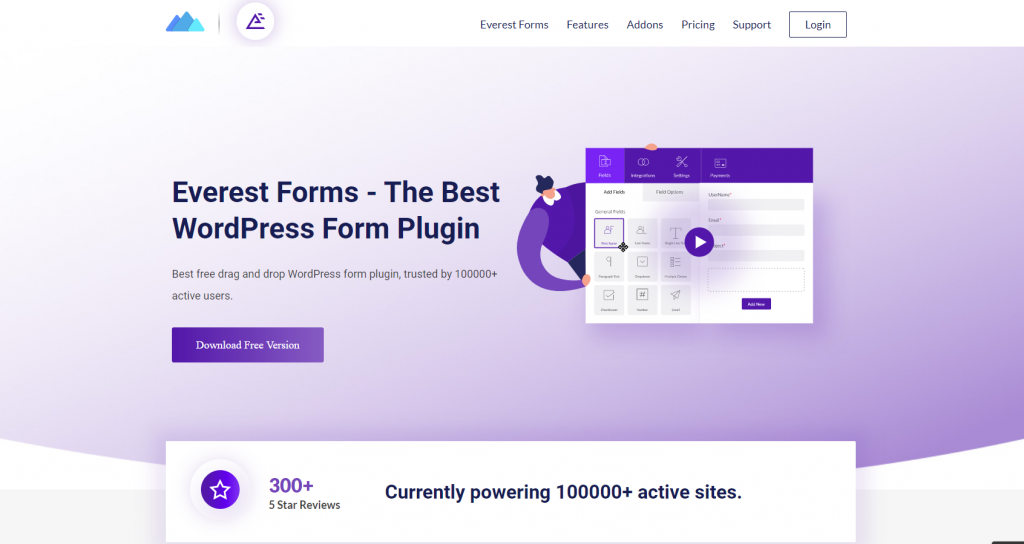
Przewodnik po wysyłaniu powiadomień SMS z formularzy WordPress
Skorzystaj z tych prostych kroków, aby wysyłać powiadomienia SMS za pomocą Formularzy Everest.
Zainstaluj & Aktywuj wtyczkę
Procedura instalacji darmowej wersji jest dość prosta. Z pulpitu nawigacyjnego WordPress wybierz Wtyczki >> Dodaj nowe.
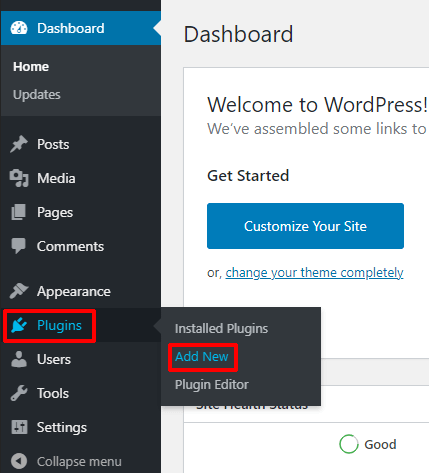
Następnie wyszukaj formularze Everest. Zainstaluj, a następnie włącz wtyczkę.
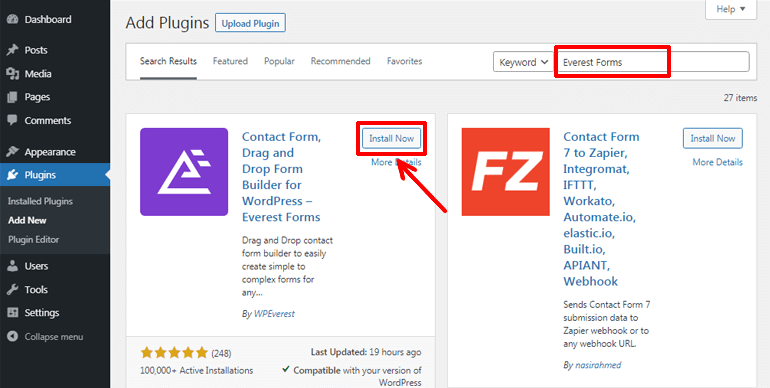
Ponieważ dodatek Powiadomienia SMS jest dostępny tylko w abonamencie Professional lub Agency , potrzebujesz wersji pro wtyczki.
Najpierw kup Everest Forms Pro na stronie internetowej dostawcy. Twój adres e-mail związany z zakupem zostanie użyty do podania danych logowania.
Możesz odwiedzić pulpit nawigacyjny klienta WPEverest, klikając link.
Możesz otrzymać klucz licencyjny wtyczki w zakładce klucz licencyjny i pobrać wersję pro wtyczki z tej strony.

Następnie wybierz Wtyczki >> Dodaj nowe. Należy kliknąć przycisk Prześlij wtyczkę. Wybierz wcześniej pobrany plik zip Everest Forms pro, a następnie kliknij Zainstaluj teraz.
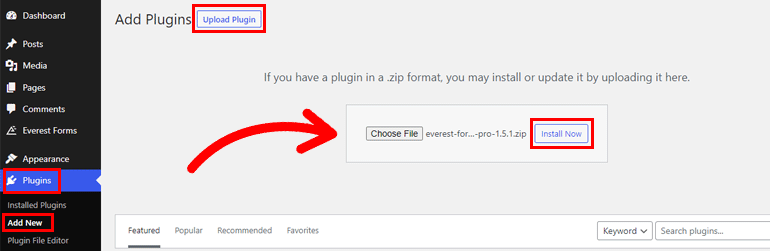
Skopiuj klucz licencyjny, a następnie wklej go tam, gdzie jest potrzebny do aktywacji wtyczki na Twojej stronie internetowej.
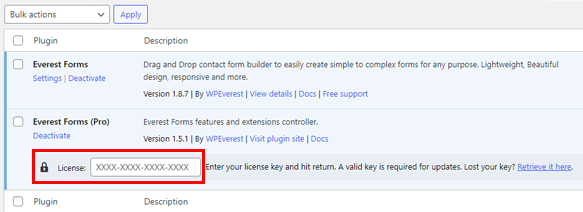
Kolejny krok można wykonać po odpowiednim skonfigurowaniu wtyczki.
Włącz dodatek do powiadomień SMS
Po zakończeniu instalacji możesz szybko dodać dowolny dodatek Everest Forms. Przejdź do dodatku Everest Forms >>, aby to zrobić.
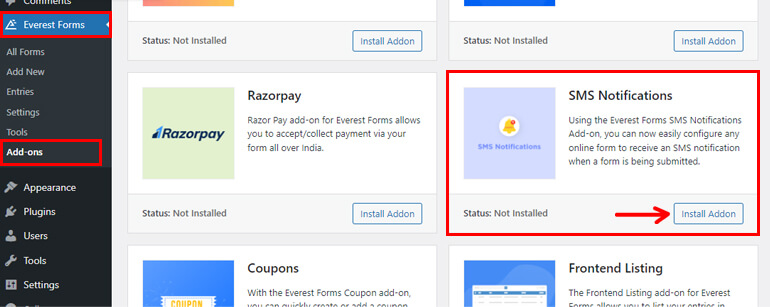
Następnie znajdź dodatek Powiadomienia SMS . Następnie wybierz Zainstaluj dodatek, a następnie wybierz Aktywuj.
Gdy status dodatku brzmi „Aktywowany”, będziesz wiedział, że został aktywowany.
Skonfiguruj integrację SMS Twilio
Skonfigurowanie integracji Twilio SMS to trzeci i najważniejszy krok.
Platformą komunikacyjną opartą na chmurze jest Twilio . Oferuje szereg interfejsów API i narzędzi do zarządzania do komunikacji w czasie rzeczywistym.
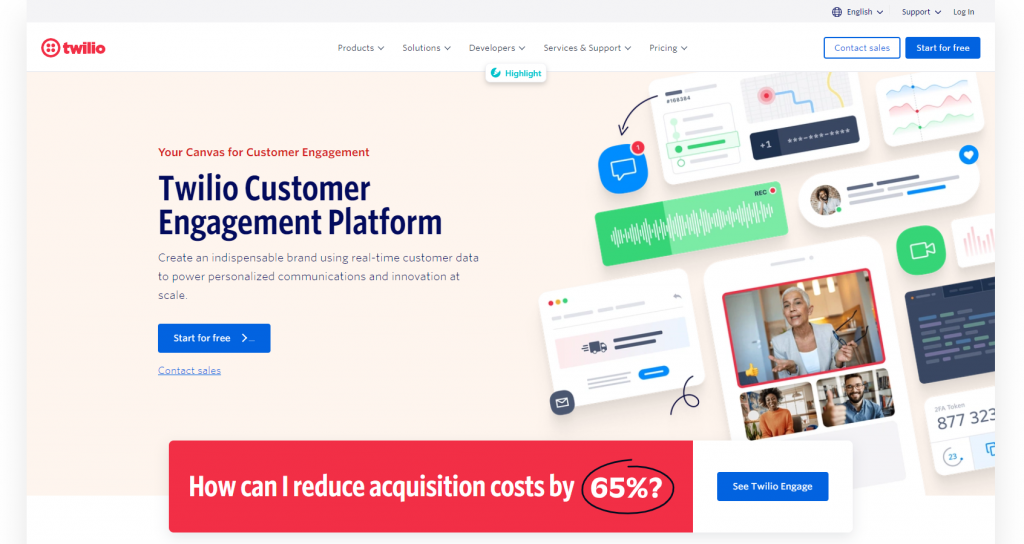
Ogólnie rzecz biorąc, zawiera wszystkie narzędzia wymagane do opracowywania, testowania i skalowania wdrażania usług komunikacyjnych. W rezultacie umożliwia stronom internetowym interakcję z użytkownikami za pośrednictwem wiadomości SMS.
Twilio można łatwo zintegrować z Everest Forms. Ponadto w formularzu musisz umieścić klucze API Twilio, aby zakończyć integrację.
Aby uczynić proces integracji bardziej przejrzystym i prostszym, podzieliliśmy go na dwie części.
Aby uzyskać klucze API, musisz zalogować się do witryny Twilio. Na oficjalnej stronie Twilio możesz szybko i łatwo utworzyć bezpłatne konto, jeśli jeszcze go nie masz.
Proces rejestracji Twilio nie jest zbyt skomplikowany.
Kliknij Rozpocznij bezpłatną wersję próbną po wprowadzeniu wszystkich niezbędnych informacji. Po zweryfikowaniu adresu e-mail możesz utworzyć konto Twilio.
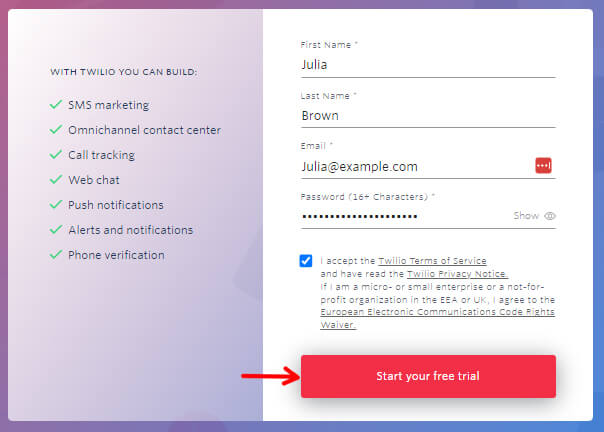
Zaraz po tym możesz uzyskać wszystkie niezbędne klucze i numery telefonów w sekcji Szczegóły konta. Można to znaleźć na dole Twojej strony.
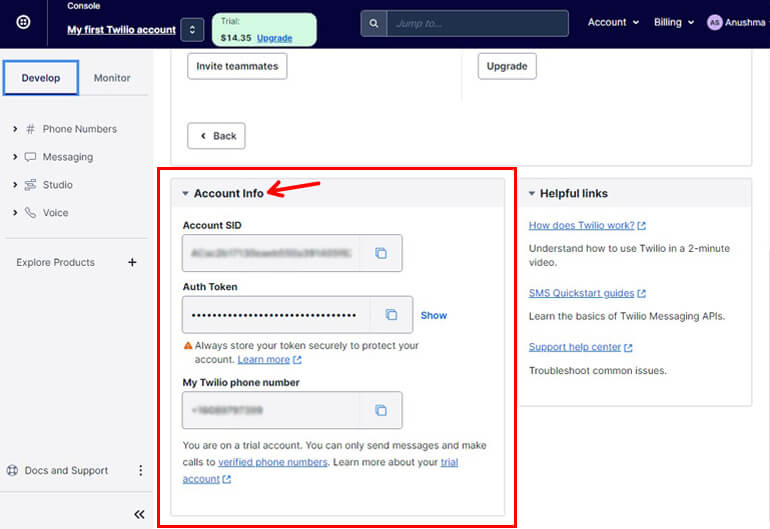
Aby jeszcze bardziej zintegrować Twilio z formularzami Everest, będziesz potrzebować tych kluczy.
Zintegruj formularze Everest z kluczami API. I wybierz Twilio w Everest Forms >> Ustawienia >> Integracja.
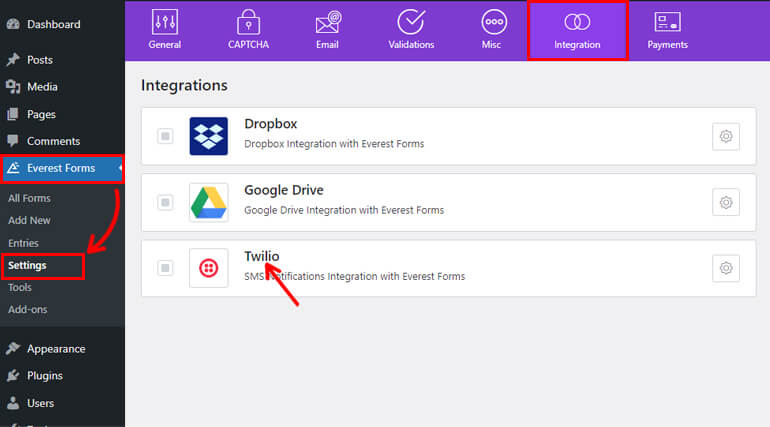
Teraz pojawi się okno Twilio SMS Configuration. Numer od, identyfikator SID konta i token uwierzytelniania, które wcześniej wygenerowaliśmy z konta Twilio, należy wprowadzić tutaj.
Kliknij Uwierzytelnij za pomocą Twilio po skopiowaniu i wklejeniu kluczy do odpowiednich obszarów.
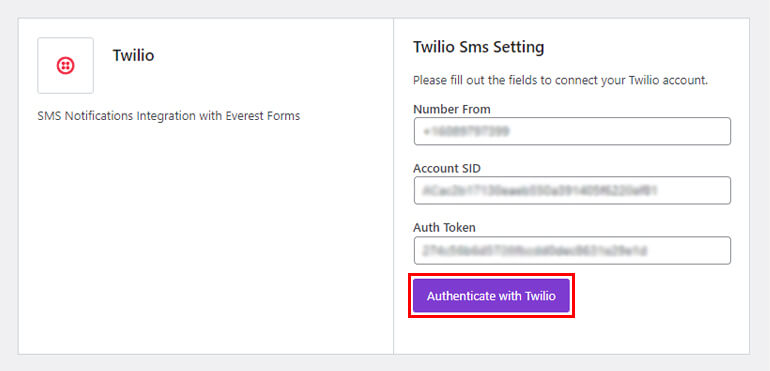
Nareszcie zakończyłeś integrację integracji Twilio SMS z Everest Forms. Możesz teraz przejść do następującej czynności.
Dostosuj swój formularz kontaktowy
Potrzebujesz formularza kontaktowego po zintegrowaniu połączenia Twilio SMS z Everest Forms.
Wybierając opcję Start from Scratch, możesz zbudować podstawowy formularz kontaktowy, a następnie dalej go personalizować. Zamiast tego użyj gotowych szablonów formularzy kontaktowych, aby zaoszczędzić czas.
Przejdź do Everest Forms >> Dodaj nowy i wybierz szablon Prosty formularz kontaktowy, aby skorzystać z gotowego szablonu.
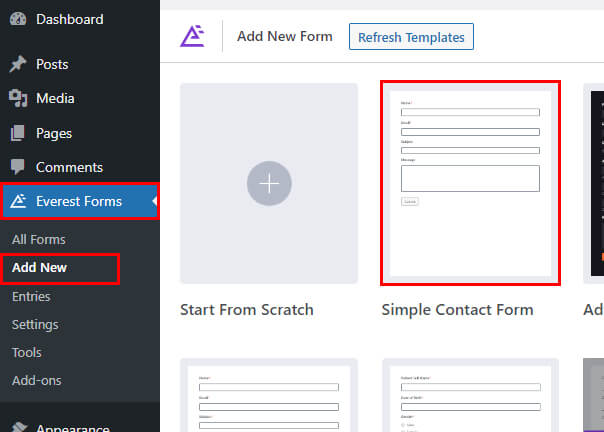
Formularz kontaktowy ma już wszystkie niezbędne pola, które powinien.
Jednak dodanie pola telefonu może poinformować użytkowników formularza, kiedy ich przesłanie się powiodło. Po prostu przeciągnij i upuść pole Telefon na formularz, aby zakończyć.
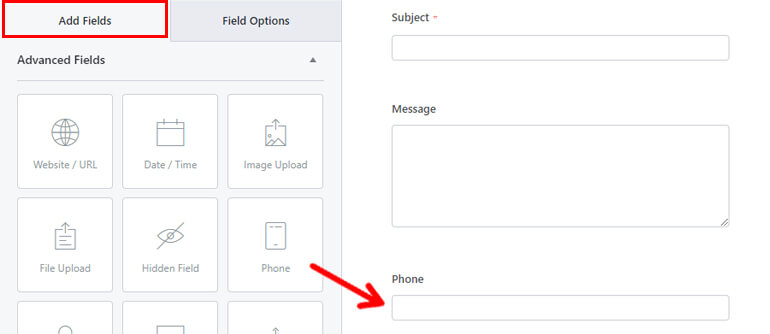
Zgodnie z wymaganiami Twojego formularza możesz zmienić i dostosować więcej pól.
Po przygotowaniu formularza kontaktowego zapisz zmiany i kontynuuj.
Skonfiguruj powiadomienie SMS
W tym momencie należy skonfigurować powiadomienia SMS dla formularza.
Możesz powiadomić administratorów i użytkowników o pomyślnym wysłaniu formularza za pomocą Everest Forms.
Ułatwimy to, demonstrując konfiguracje powiadomień dla administratora i użytkownika.
Aby ustawić powiadomienie administracyjne, przejdź do opcji Powiadomienia SMS w Ustawieniach. Pojawi się standardowe powiadomienie administratora. Masz możliwość zmiany nazwy powiadomienia lub pozostawienia go jako Powiadomienie administratora.
Możesz dostosować funkcje po prawej stronie ekranu.
- Tytuł nagłówka powiadomienia: Dostosuj tytuł powiadomienia w dowolny sposób.
- Telefon: Podaj tutaj numer telefonu administratora, jeśli chcesz otrzymywać powiadomienia o przesłaniu formularza.
- Wiadomość: Możesz wprowadzić powiadomienie, które chcesz otrzymywać za każdym razem, gdy zostanie przesłany formularz. Korzystając z opcji inteligentnego tagu „>”, możesz również dołączyć pola z formularza kontaktowego.
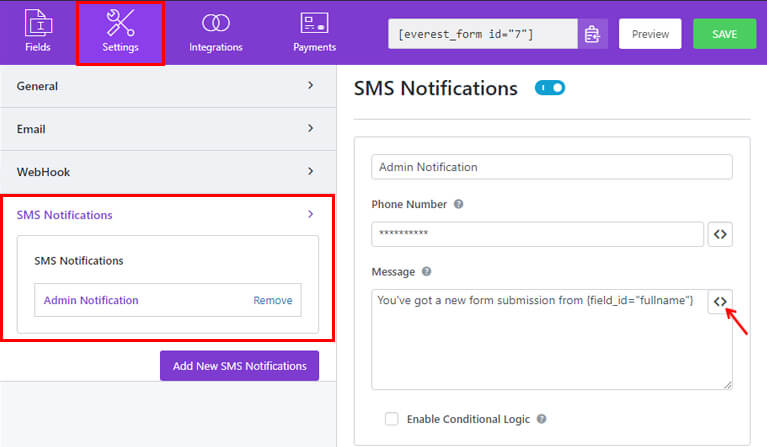
Kliknij przycisk Dodaj nowe powiadomienie SMS, aby wysłać powiadomienia do osób przesyłających formularz.
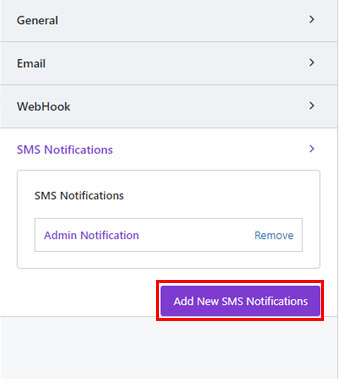
Następnie możesz dodać tytuł i powiadomienie użytkownika. Tutaj jest to określane jako Powiadomienie użytkownika.
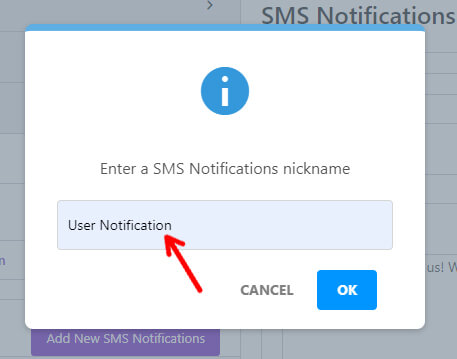
Podobnie jak poprzednio, dostępne są dodatkowe opcje, w tym:
- Tytuł powiadomienia: Zmień nagłówek powiadomienia SMS.
- Numer telefonu: Wprowadź pole Telefon za pomocą przycisku >, aby osoby przesyłające formularze otrzymały powiadomienie o pomyślnym przesłaniu.
- Wiadomość: Dodaj oświadczenie, które chcesz wysłać użytkownikom po przesłaniu formularza. Za pomocą przycisku > możesz dodać do wiadomości pola formularza, takie jak Imię, Nazwisko itp.
Wybierając przycisk Włącz logikę warunkową, możesz w podobny sposób dodać logikę warunkową do swojego formularza.
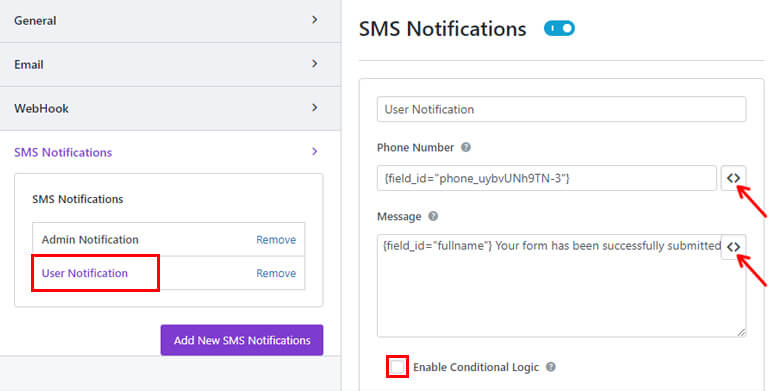
Naciśnij ponownie przycisk Zapisz po skonfigurowaniu powiadomienia SMS dla administratora i użytkowników formularza kontaktowego.
Opublikuj swój formularz
Wypełniony formularz kontaktowy należy dodać na swoją stronę jako ostatni krok. Istnieją dwa sposoby udostępniania formularza. Obie techniki będą nauczane sekwencyjnie.
Początkowa metoda polega na użyciu Everest Forms Block. Przejdź do menu Posty/Strony >> W tym celu kliknij Dodaj nowy.
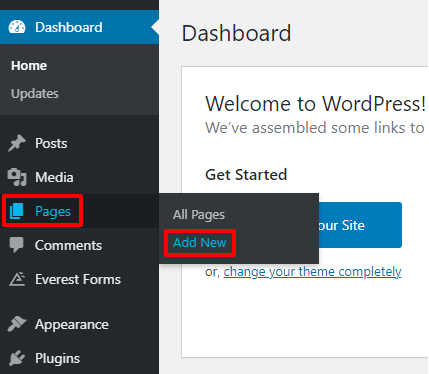
Następnie zlokalizuj blok Everest Forms za pomocą ikony Dodaj blok (+) i dodaj go do strony.
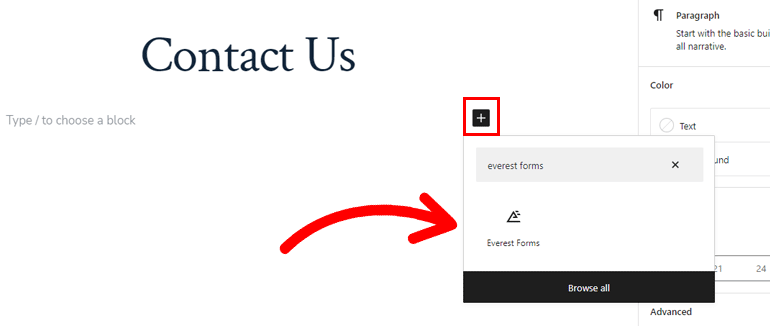
Po zakończeniu wybierz formularz kontaktowy WordPress z menu rozwijanego.
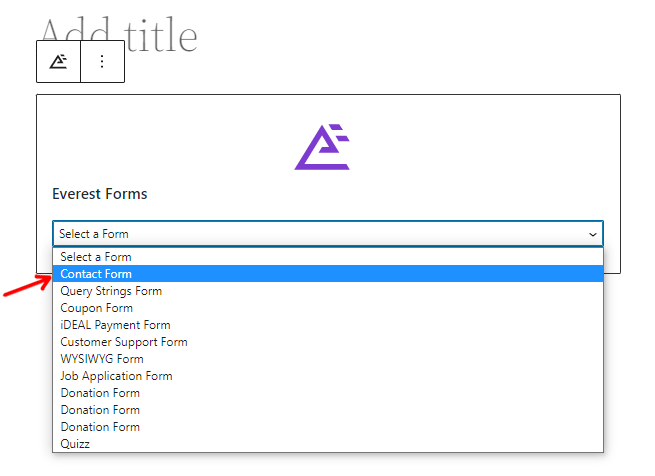
Możesz wyświetlić podgląd formularza przed jego opublikowaniem. Kliknij przycisk Publikuj u góry, jeśli odpowiada Ci sposób wyświetlania formularza.
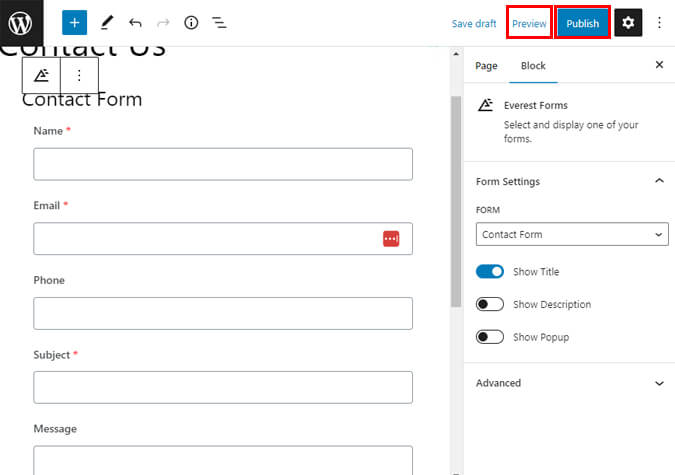
Twój formularz wygląda tak, gdy patrzysz z przodu.
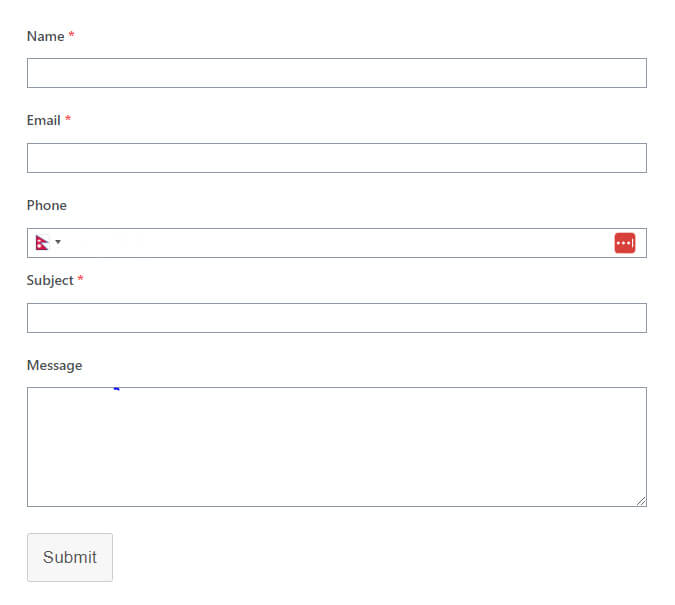
Możesz także użyć krótkiego kodu, aby dodać formularz. Aby to zrobić, skopiuj krótki kod formularza kontaktowego z góry kreatora.
Edytor Gutenberga pojawi się po utworzeniu nowej strony lub postu. Aby dodać blok, wybierz ikonę Dodaj blok (+), poszukaj bloku Shortcode, a następnie kliknij go.
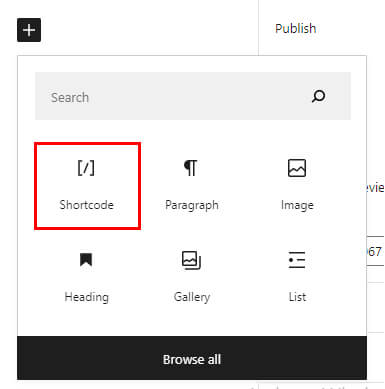
Skopiuj krótki kod, a następnie wklej go. Na koniec możesz kliknąć przycisk Publikuj u góry, jeśli jesteś zadowolony z wyglądu formularza.
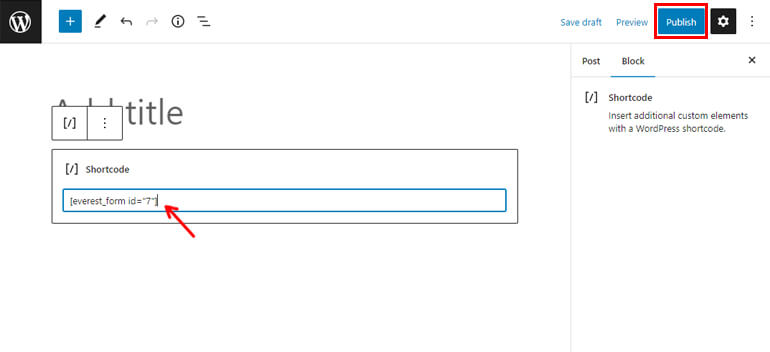
Twój formularz kontaktowy z powiadomieniem SMS jest teraz gotowy.
Podsumowanie
I gotowe - kompletny przewodnik po konfigurowaniu powiadomień SMS z formularza kontaktowego WordPress! Wykonując te czynności, możesz mieć pewność, że nigdy więcej nie przegapisz ważnej wiadomości od odwiedzających Twoją witrynę.
Pamiętaj, że powiadomienia SMS mogą być potężnym narzędziem poprawiającym komfort korzystania z witryny i zwiększającym zaangażowanie klientów. Zapewniając szybkie i wygodne opcje komunikacji, możesz zbudować zaufanie i lojalność swoich odbiorców.
Jak zawsze, pamiętaj o dokładnym przetestowaniu powiadomień SMS, aby upewnić się, że działają poprawnie. A jeśli masz jakiekolwiek pytania lub problemy, nie wahaj się skontaktować z dostawcą usług SMS lub wsparciem WordPress w celu uzyskania pomocy.
Dziękujemy za skorzystanie z tego przewodnika i życzymy powodzenia w konfiguracji powiadomień SMS!




